相信很多使用win11系统的用户都知道,右键电脑空白桌面时,在弹出的菜单项中会有一个显示更多选项,但最近有用户想将此选项展开,但不清楚具体如何操作,本文就给大家带来win11系统设置右键默认展开显示更多选项的操作方法吧!

方法一:手动编辑注册表
1、打开注册表编辑器:首先,按下“win+r”键打开运行窗口,输入“regedit”命令打开注册表界面。

2、定位到指定路径:接着,在打开的界面中,依次点击打开“hkey_current_user/software/classes/clsid”。
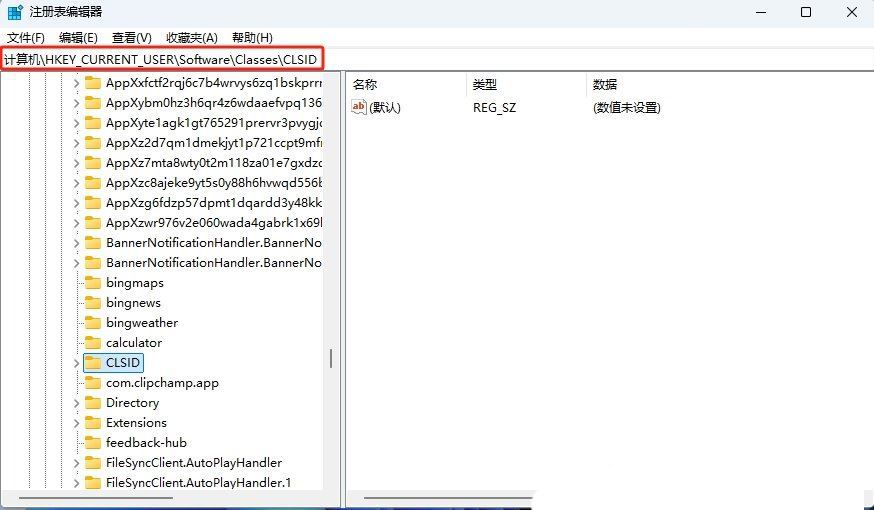
3、新建clsid项:然后,右键点击刚创建的“clsid”值,新建一个名为{86ca1aa0-34aa-4e8b-a509-50c905bae2a2}的项。
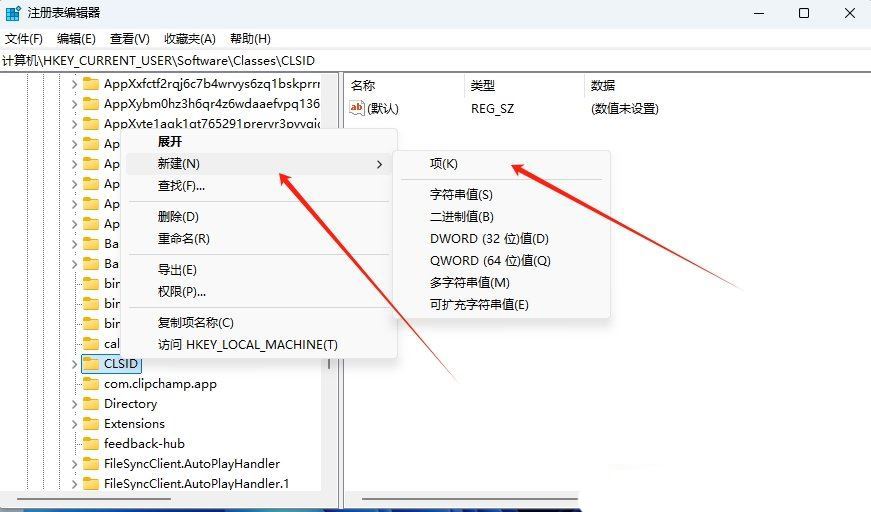
4、创建inprocserver32项:随后,继续右键点击新创建的项,再新建一个名为inprocserver32的项,按下回车键保存。
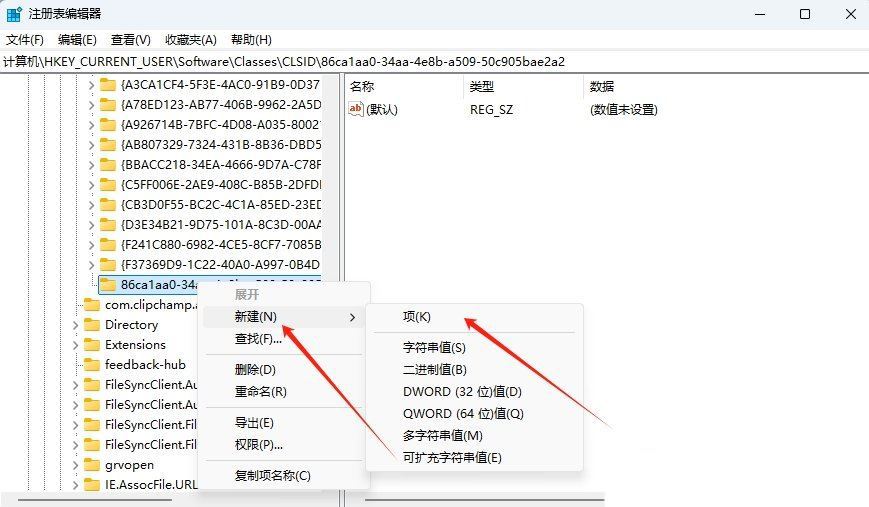
5、设置默认值为空:选中inprocserver32项,在右侧窗格中找到或新建一个名为“(默认)”的条目,无需输入任何内容,直接按下回车键保存即可。
6、重启资源管理器:此时,双击右侧窗格中的默认条目,什么内容都不需要输入,按下回车键。
7、验证效果:保存注册表后,重启explorer.exe,即可看到显示更多选项设置默认展开了。
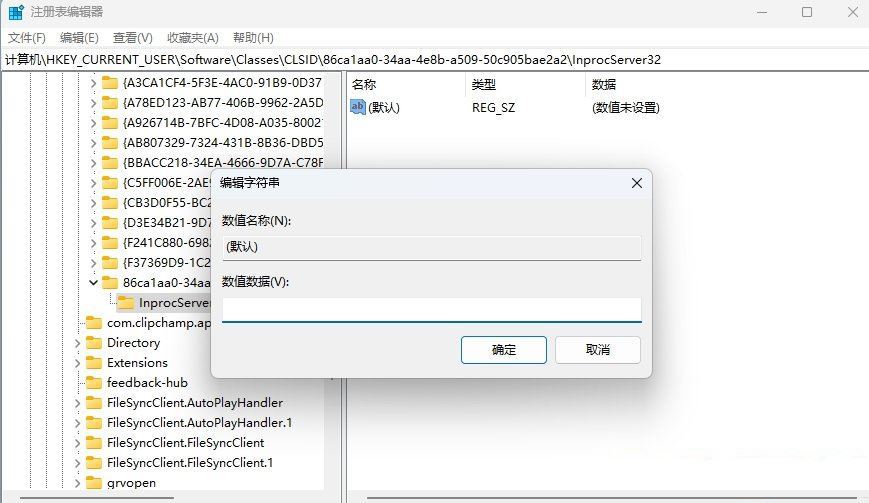
方法二:命令提示符一键搞定
以管理员身份运行命令提示符:打开命令提示符(cmd)或windows powershell。
复制并粘贴命令执行:输入以下命令并按回车键执行:
reg.exe add "hkcu\software\classes\clsid\{86ca1aa0-34aa-4e8b-a509-50c905bae2a2}\inprocserver32" /f /ve
这条命令的作用是向注册表中添加一个新的项,用于控制右键菜单的行为。
重启资源管理器:重启资源管理器或电脑,使更改生效。重启资源管理器的命令为:
taskkill /f /im explorer.exe & start explorer.exe
这将关闭并重新启动资源管理器,你可能会看到屏幕短暂闪烁,这是正常现象。
如果需要恢复win11的默认右键菜单,可以使用以下命令:
reg.exe delete "hkcu\software\classes\clsid\{86ca1aa0-34aa-4e8b-a509-50c905bae2a2}\inprocserver32" /va /f
验证更改:然后同样需要重启资源管理器或电脑。
通过以上两种方法中的任意一种,你都可以轻松实现win11右键菜单“显示更多选项”的默认展开,让操作更加便捷高效。不过,在修改注册表之前,请务必确保已经做好了数据备份,以防万一出现意外情况。希望这篇教程能帮助到你,享受更加流畅的win11操作体验吧!






发表评论